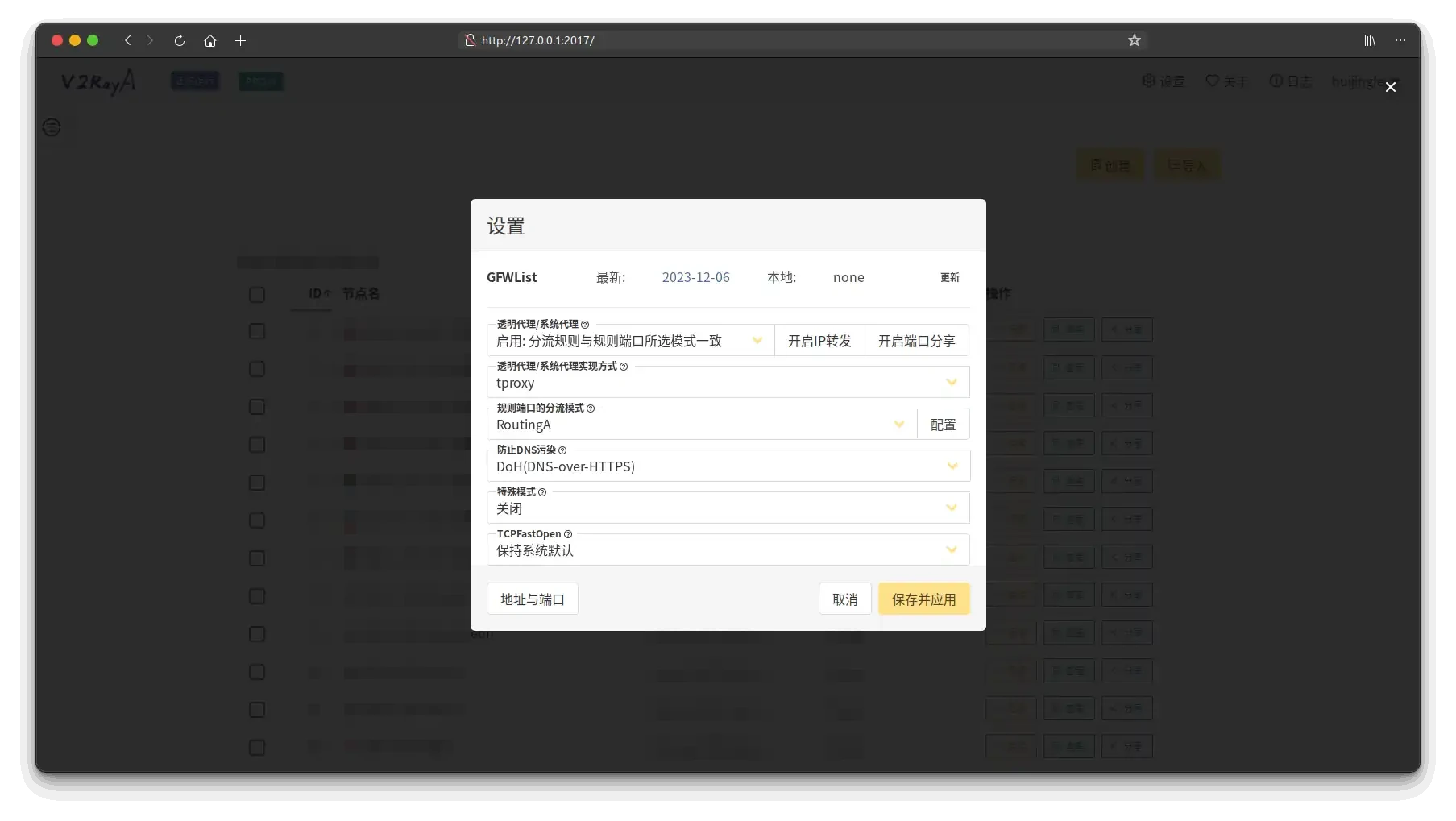Docker
Docker 镜像内集成了 V2Ray 内核,因此内核无需额外被安装。
Docker 是一个以服务生产环境而开发的应用平台,在使用 Docker 部署之时,我们相信你已经掌握了运维一台服务器所必须的知识,同时也理解了容器化的概念与 Docker 的基础操作。如若不然,请使用其它更加简单的部署方式。
以下命令假定你在 root 用户下操作,如果你所使用的用户不是 root,那么你可能需要 sudo 或 doas 命令来进行提权操作。
方式一:始终使用最新版
获取镜像
docker pull mzz2017/v2raya
运行 v2rayA
停止正在运行的版本(如果存在):
docker container stop v2raya docker container rm v2raya
运行 v2rayA:
V2RAYA_V2RAY_BIN 的值应当是 /usr/local/bin/v2ray 或 /usr/local/bin/xray,默认的核心是 xray。
如果你的宿主系统使用原生的 nftables,那么就把 V2RAYA_NFTABLES_SUPPORT 设置为 on。
如果你的宿主系统使用 iptables,那么可以通过 IPTABLES_MODE 变量来指定后端,将该变量的值设置为 nftables 将使用 nft 后端,设置为 legacy 将使用传统后端。
以下是一个使用传统后端的示例:
docker run -d \ --restart=always \ --privileged \ --network=host \ --name v2raya \ -e V2RAYA_LOG_FILE=/tmp/v2raya.log \ -e V2RAYA_V2RAY_BIN=/usr/local/bin/v2ray \ -e V2RAYA_NFTABLES_SUPPORT=off \ -e IPTABLES_MODE=legacy \ -v /lib/modules:/lib/modules:ro \ -v /etc/resolv.conf:/etc/resolv.conf \ -v /etc/v2raya:/etc/v2raya \ mzz2017/v2raya
如果你使用 macOS 或其他不支持 host 模式的环境,在该情况下无法使用全局透明代理,或者你不希望使用全局透明代理,docker 命令会略有不同:
docker run -d \ -p 2017:2017 \ -p 20170-20172:20170-20172 \ --restart=always \ --name v2raya \ -e V2RAYA_V2RAY_BIN=/usr/local/bin/v2ray \ -e V2RAYA_LOG_FILE=/tmp/v2raya.log \ -v /etc/v2raya:/etc/v2raya \ mzz2017/v2raya
查看状态:
docker container stats v2raya
方式二:获取指定版本
Docker 允许用户同时下载不同版本的 v2rayA。通过错开端口等操作,用户还可以运行多个不同版本的 v2rayA。
获取镜像
获取最新的版本号:
Latest_version=$(curl -L "https://api.github.com/repos/v2rayA/v2rayA/releases/latest" | grep 'tag_name' | awk -F '"' '{print $4}' | awk -F 'v' '{print $2}') echo $Latest_version
如果你不需要最新的版本,你也可以访问 Docker 镜像仓库 查找所需的版本。比如,你需要 1.5.8 版本,那么将 $Latest_version 替换为你所需的版本即可。
获取 Docker 镜像:
docker pull mzz2017/v2raya:$Latest_version
运行 v2rayA
使用 docker 运行 v2rayA:
docker run -d \ --restart=always \ --privileged \ --network=host \ --name v2raya \ -e V2RAYA_LOG_FILE=/tmp/v2raya.log \ -e V2RAYA_V2RAY_BIN=/usr/local/bin/v2ray \ -e V2RAYA_NFTABLES_SUPPORT=off \ -e IPTABLES_MODE=legacy \ -v /lib/modules:/lib/modules:ro \ -v /etc/resolv.conf:/etc/resolv.conf \ -v /etc/v2raya:/etc/v2raya \ mzz2017/v2raya:$Latest_version
如果你使用 MacOSX 或其他不支持 host 模式的环境,在该情况下无法使用全局透明代理,或者你不希望使用全局透明代理,docker 命令会略有不同:
docker run -d \ -p 2017:2017 \ -p 20170-20172:20170-20172 \ --restart=always \ --name v2raya \ -e V2RAYA_LOG_FILE=/tmp/v2raya.log \ -v /etc/v2raya:/etc/v2raya \ mzz2017/v2raya:$Latest_version
查看状态:
docker container stats v2raya
更新 v2rayA
使用 获取镜像 中所提到的命令获取最新版本的镜像,然后停止当前容器:
docker container stop v2raya docker container rm v2raya
最后使用 运行 v2rayA 里面所提到的命令运行新版本 v2rayA。更新 v2rayA 之后,你可以考虑删除旧版本镜像。
卸载命令-做一下docker命令卸载容器科普
1.1.容器停止卸载命令
1.docker ps -找到d882f6a2bf6a registry.cn-hangzhou.aliyuncs.com/v2rya/shehenme什么什么的最前面的id:d882f6a2bf6a,就是这个,每个人的不一样自己查。
2.容器停止docker stop空格 -后面跟上你查询到的id:d882f6a2bf6a完整命令示例:docker ps d882f6a2bf6a
3.docker rm空格 -后面跟上你找到的id:d882f6a2bf6a--命令解释;docker rm删除的意思
2.1.v2raya镜像删除
1.docker images -查询docker v2raya的镜像文件一样的找到最前面的id
2.docker rmi 空格 加上你查询到的id-注意这里删除镜像的命令有所区别
最后说有问题的这是配置参考;照着葫芦画瓢: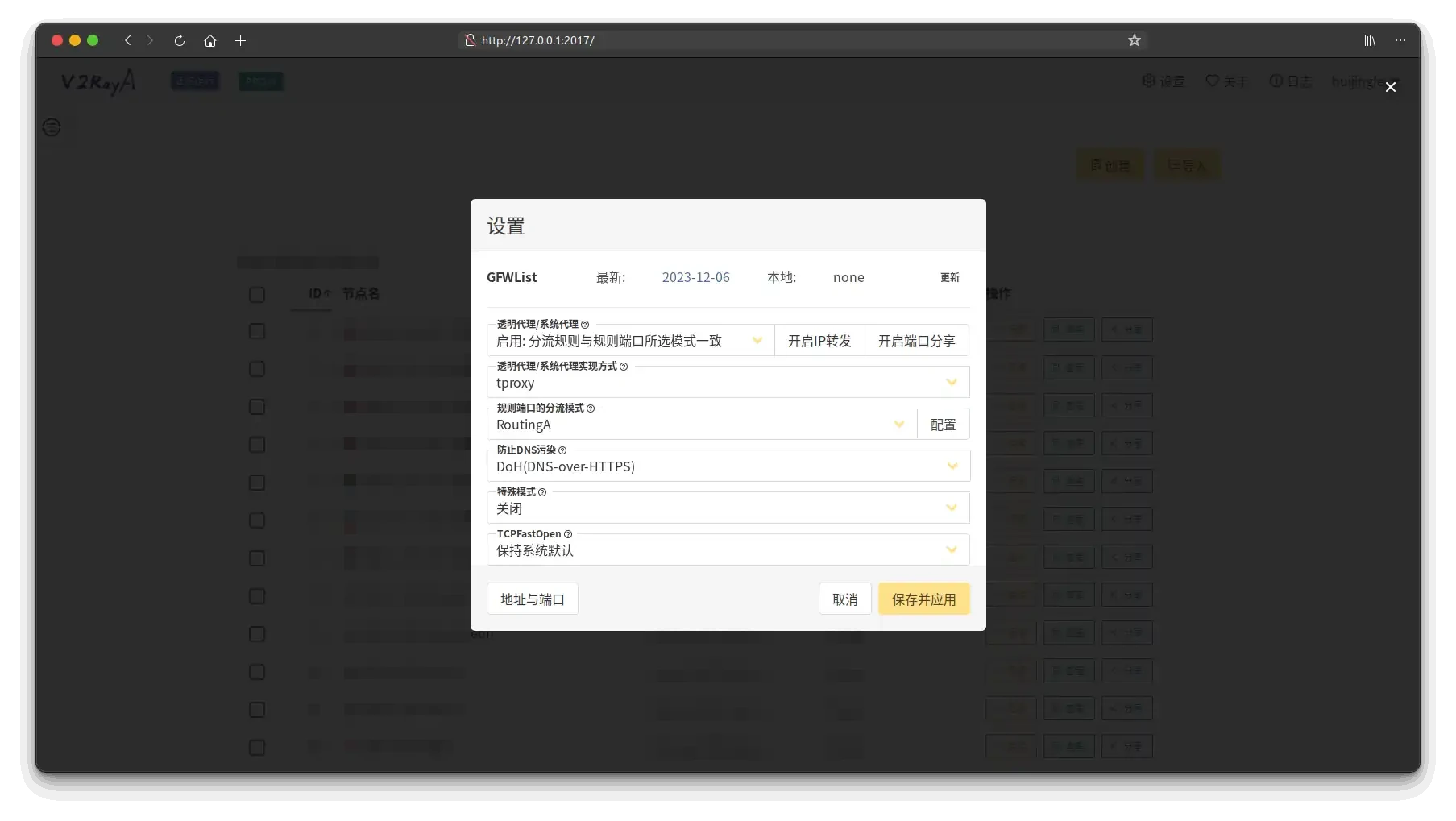
` **看完了把,说明也弄好了,别愣着点赞阿...**`
YOUR_SERVER_IP> \
YOUR_ADMIN_PASSWORD> \